Το Outlook δεν μπορεί να συνδεθεί με το Yahoo Mail. Συνεχίζει να ζητά κωδικό πρόσβασης
Αν και το Outlook είναι ένα από τα καλύτερα προγράμματα-πελάτες ηλεκτρονικού ταχυδρομείου(best email clients) , δεν είναι χωρίς σφάλματα. Κατά τη χρήση του λογαριασμού Yahoo Mail , εάν δεν μπορεί να ρυθμίσει τα πράγματα ή εάν το Outlook εμφανίζει συνεχώς το μήνυμα κωδικού πρόσβασης για το Yahoo Mail , τότε αυτές οι λύσεις θα σας βοηθήσουν να διορθώσετε αυτό το πρόβλημα. Το Outlook(Outlook) απαιτεί να ενεργοποιηθεί μια συγκεκριμένη επιλογή στον λογαριασμό Yahoo Mail . Εάν δεν εντοπίσει τη ρύθμιση, δεν θα μπορείτε να χρησιμοποιήσετε το λογαριασμό Yahoo Mail στο Outlook .
Γιατί το Outlook συνεχίζει να ζητά τον κωδικό πρόσβασης του Yahoo Mail
- Εάν έχετε ενεργοποιήσει τον έλεγχο ταυτότητας δύο παραγόντων στον λογαριασμό σας Yahoo Mail , το Outlook ενδέχεται να μην μπορεί να περάσει από αυτήν τη ρύθμιση.
- Πρέπει να ρυθμίσετε το Yahoo Mail χρησιμοποιώντας το IMAP . Εάν υπάρχουν εσφαλμένες πληροφορίες, το Outlook συνεχίζει να εμφανίζει την προτροπή κωδικού πρόσβασης.
- Πρέπει να χρησιμοποιήσετε τη δυνατότητα κωδικού πρόσβασης εφαρμογής για να δημιουργήσετε έναν κωδικό πρόσβασης για το Outlook . Ο κανονικός κωδικός πρόσβασης δεν θα λειτουργεί με το Outlook .
Διορθώστε το Outlook(Fix Outlook) που δεν μπορεί να συνδεθεί με το Yahoo Mail
Για να διορθώσετε το πρόβλημα του Outlook που δεν μπορεί να συνδέσει το Yahoo Mail , ακολουθήστε αυτά τα βήματα-
- Επαληθεύστε τις ρυθμίσεις IMAP
- Δημιουργήστε έναν κωδικό πρόσβασης εφαρμογής
Για να μάθετε περισσότερα σχετικά με αυτά τα βήματα, συνεχίστε να διαβάζετε.
1] Επαληθεύστε τις ρυθμίσεις IMAP
Είναι ίσως η πιο σημαντική ρύθμιση που πρέπει να ελέγξετε. Σε αντίθεση με τους λογαριασμούς Gmail(Gmail) ή Hotmail , το Outlook δεν επιτρέπει στους χρήστες να συνδέονται με τον λογαριασμό Yahoo Mail . Πρέπει να επιλέξετε IMAP κατά τη δημιουργία ενός λογαριασμού Yahoo Mail στο Outlook . Τα βήματα θα μοιάζουν με αυτά -
Πρώτα, περάστε από τις κανονικές επιλογές για να εισαγάγετε τον λογαριασμό αλληλογραφίας @yahoo.com στην εφαρμογή Outlook . Μετά από λίγα λεπτά, εμφανίζει ορισμένες επιλογές όπου πρέπει να επιλέξετε το IMAP .
Στη συνέχεια, εισαγάγετε τις τιμές και τη ρύθμιση ως εξής-
Εισερχόμενη αλληλογραφία:(Incoming mail:)
- Διακομιστής: imap.mail.yahoo.com
- Λιμάνι: 993
- Μέθοδος κρυπτογράφησης: SSL/TLS
Εξερχόμενη αλληλογραφία(Outgoing mail)
- Διακομιστής: smtp.mail.yahoo.com
- Λιμάνι: 465
- Μέθοδος κρυπτογράφησης: SSL/TLS
Μην ξεχάσετε να σημειώσετε στο Απαιτείται σύνδεση χρησιμοποιώντας τα πλαίσια ελέγχου Ασφαλούς ελέγχου ταυτότητας κωδικού πρόσβασης (SPA)(Require logon using Secure Password Authentication (SPA)) .

Μόλις τελειώσετε, κάντε κλικ στο κουμπί Επόμενο (Next ) και εισαγάγετε τον κωδικό πρόσβασής σας.
2] Δημιουργήστε έναν κωδικό πρόσβασης εφαρμογής
Το πρώτο σεμινάριο τελειώνει με την εισαγωγή κωδικού πρόσβασης στο Outlook . Ωστόσο, εάν χρησιμοποιείτε τον κανονικό κωδικό πρόσβασης λογαριασμού, το Outlook δεν θα σας επιτρέψει να αποκτήσετε πρόσβαση στον λογαριασμό αλληλογραφίας σας. Πρέπει να δημιουργήσετε έναν κωδικό πρόσβασης εφαρμογής. Για αυτό, συνδεθείτε στον λογαριασμό σας Yahoo Mail > τοποθετήστε το ποντίκι σας πάνω από την εικόνα του προφίλ σας > επιλέξτε την επιλογή Πληροφορίες λογαριασμού(Account info) .
Μεταβείτε στην καρτέλα Ασφάλεια λογαριασμού (Account security ) και επαληθεύστε τον εαυτό σας εισάγοντας τον κωδικό πρόσβασης. Στη συνέχεια, κάντε κλικ στο κουμπί Δημιουργία κωδικού πρόσβασης εφαρμογής(Generate app password) .

Στη συνέχεια, επιλέξτε την επιλογή επιφάνειας εργασίας του Outlook (Outlook desktop ) από την αναπτυσσόμενη λίστα και κάντε κλικ στο κουμπί Δημιουργία (Generate ) .
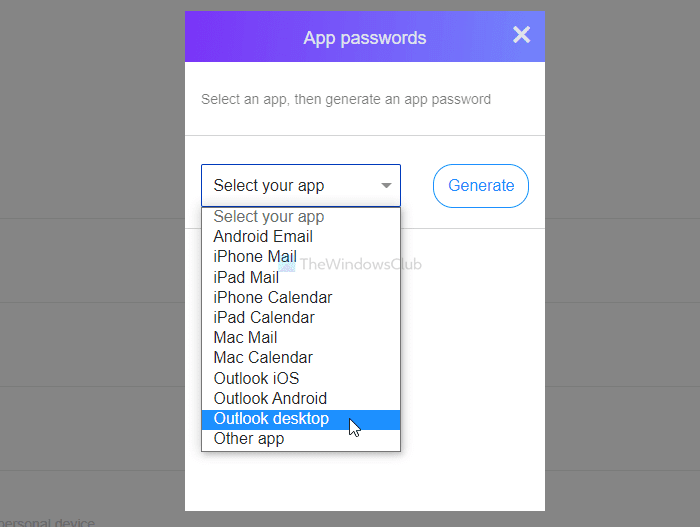
Αντιγράψτε τον κωδικό πρόσβασης από τον ιστότοπο και επικολλήστε τον στην εφαρμογή Outlook .
Εάν προχωρήσετε στη συνέχεια, μπορείτε να βρείτε τον λογαριασμό σας Yahoo Mail να έχει προστεθεί στην εφαρμογή Outlook . ΕΝΑ
μέρος από αυτό, εάν έχετε ενεργοποιήσει τον έλεγχο ταυτότητας δύο παραγόντων, συνιστάται να τον απενεργοποιήσετε προσωρινά, να ρυθμίσετε τον λογαριασμό σας και να τον ενεργοποιήσετε ξανά.
Διαβάστε στη συνέχεια: (Read next: )Το Outlook δεν μπορεί να συνδεθεί στο Gmail, ζητά συνέχεια κωδικό πρόσβασης
Related posts
3 τρόποι για να προσθέσετε το Yahoo Mail στο Android
Αυτή η ρύθμιση δεν μπορεί να εφαρμοστεί σε κανέναν από τους λογαριασμούς σας - εφαρμογή Outlook ή Mail
Νέα εμπειρία αλληλογραφίας, ημερολογίου και ατόμων στο Outlook.com
Πώς να εισαγάγετε ένα πλαίσιο ελέγχου στην εφαρμογή ηλεκτρονικού ταχυδρομείου και αλληλογραφίας του Outlook στα Windows 11/10
Πώς να ανακτήσετε τον κωδικό πρόσβασης του λογαριασμού Outlook με το Mail PassView
Πώς να αποθηκεύσετε το email ως PDF στο Gmail και το Outlook
Μετατρέψτε το NSF σε PST χρησιμοποιώντας δωρεάν εργαλεία μετατροπέα NSF σε PST
Πώς να δημιουργήσετε και να προσθέσετε Διακοπές στο Ημερολόγιο του Outlook
Δεν είναι δυνατή η επισύναψη αρχείων σε email στο Outlook.com ή στην εφαρμογή Desktop [Διόρθωση]
Σφάλμα κατά τη φόρτωση του μηνύματος Σφάλμα του Outlook σε κινητά Android
Πώς να κάνετε το Outlook να κατεβάζει όλα τα email από τον διακομιστή
Ρύθμιση λογαριασμού email Yahoo στην εφαρμογή Mail των Windows 10
Σφάλμα του Outlook 80041004 συγχρονισμού της ιεραρχίας του φακέλου σας
Πώς να μοιραστείτε το Ημερολόγιο στο Outlook
Πώς να διορθώσετε τον κωδικό σφάλματος 0x8019019a στην εφαρμογή αλληλογραφίας των Windows 11/10
Καταργήστε το αρχείο δεδομένων Outlook .pst από το OneDrive στα Windows 10
Πώς να εκτυπώσετε ένα email από την εφαρμογή Mail και το Outlook στα Windows 11/10
Δεν είναι δυνατή η λήψη συνημμένων από το Outlook Web App
Πώς να αποκτήσετε πρόσβαση στο Yahoo! Αλληλογραφία χρησιμοποιώντας POP3 ή IMAP
Πώς να εγκαταστήσετε το Outlook στο Web ως μια προοδευτική εφαρμογή Ιστού
